Jak najít Windows 10 Spotlight Lock Screen Pictures
Různé / / August 04, 2021
Reklamy
Windows reflektor vybírá a stahuje většinu svých obrázků z Bingu. Je možné, že byste chtěli tapetu na uzamčené obrazovce a chcete ji mít, abyste ji mohli nastavit jako tapetu na plochu. Je snadné najít obrázky uzamčené obrazovky Windows 10 Spotlight, pokud znáte cestu k souboru.
V této diskusi probereme funkci Windows Spotlight v systému Windows 10 pro uzamčenou obrazovku. Windows Spotlight shromažďuje různé obrázky z webu, například tapety přírody, velká města atd., A zobrazuje je na vaší uzamčené obrazovce systému Windows.

Obsah
-
1 Jak najít Windows 10 Spotlight Lock Screen Pictures
- 1.1 Krok 1: Odemkněte skryté soubory, složky a disky
- 1.2 Krok 2: Vyhledání adresáře Windows Spotlight Directory
- 1.3 Krok 3: Vyhledání obrázků a jejich přejmenování
- 2 Závěr
Jak najít Windows 10 Spotlight Lock Screen Pictures
Spotlight Windows určitě stahuje obrázky z webu, ale je skrytý, takže nejprve musíte všechny adresáře zviditelnit. Poté můžete vyhledat adresář Windows Spotlight a získat přístup k obrázkům. Poté můžete do adresáře přidat i vlastní obrázky, pokud se jedná o JPG.
Reklamy
Krok 1: Odemkněte skryté soubory, složky a disky
Nejprve otevřete File Explorer kliknutím na ikonu Průzkumník souborů na hlavním panelu, nebo ji můžete také vyhledat na vyhledávací liště Windows a spustit výsledek Průzkumník souborů z výsledku.
Poté klikněte na ikonu Pohled v Průzkumníku souborů. Poté klikněte na Možnosti v pravém rohu lišty nástrojů Průzkumník souborů.

The Možnosti složky vyskočí okno. Tam klikněte na Pohled záložka. Poté na kartě Zobrazit pod Pokročilé nastavení štítek, klikněte na Skryté soubory a složky a vyberte ikonu Zobrazit skryté soubory, složky a jednotky volba. Poté klikněte na ikonu Aplikovat potvrďte nastavení a klikněte na OK zavřít.
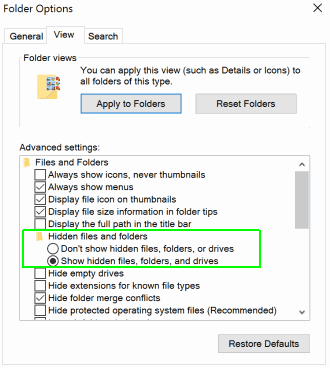
Reklamy
Krok 2: Vyhledání adresáře Windows Spotlight Directory
Jakmile zviditelníte všechny skryté složky, soubory a jednotky, otevřete znovu Správce souborů. Pak jděte na Tento počítač, otevřete svůj Lokální disk C: disk, klikněte na Uživatelé složku. Poté klikněte na složku, která obsahuje vaše uživatelské jméno, Domovská složka [VAŠE USERNAME], a jdi do AppData> Místní balíčky> Microsoft. Okna. ContentDileveryManager_cw5n1h2txyewy> LocalState> Aktiva.
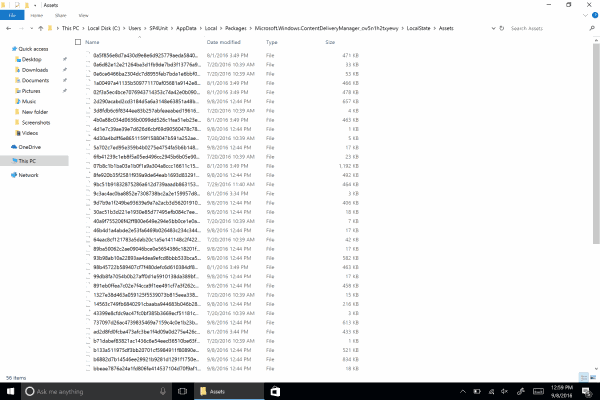
Všechny obrázky budou ve složce Aktiva, ale je trochu složité je zjistit, protože jsou v jiném formátu.
Krok 3: Vyhledání obrázků a jejich přejmenování
Chcete-li zjistit obrázky ve složeném podkladu, stačí roztřídit soubory podle velikosti.
Reklamy
Soubory, které mají velikost větší než 500 KB nebo 1 MB, by měly být obrázky. Zkopírujte tyto soubory a vložte je do jiného adresáře.
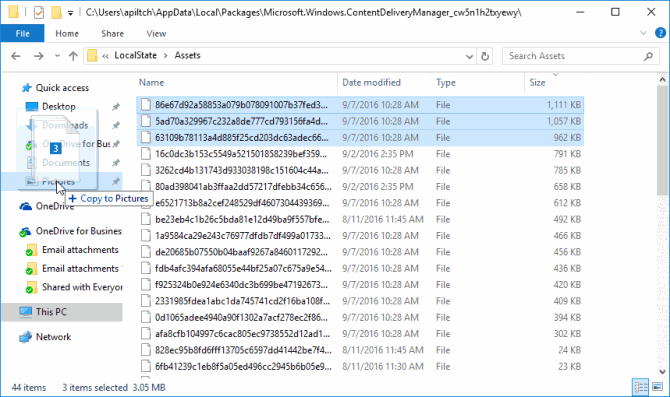
Nakonec budete muset změnit příponu obrazových souborů. Klikněte tedy na soubory pravým tlačítkem a vyberte Vlastnosti.
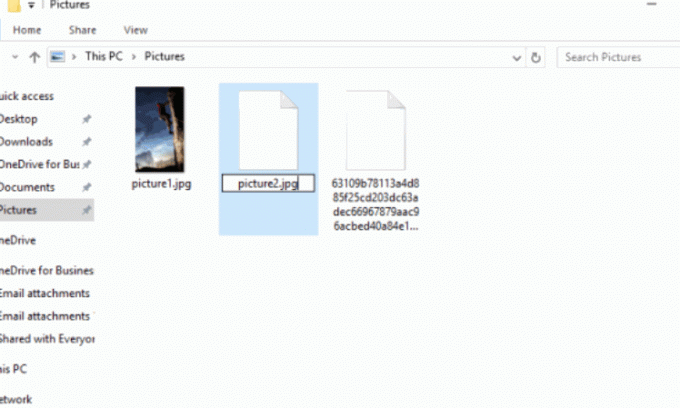
Tady do vstupu Název jednoduše přidejte .JPG příponu a zavřete ji. Nebo můžete soubor také jako obvykle přejmenovat dvěma kliknutími s 1sekundovým zpožděním a změnou přípony souboru na .JPG.
Závěr
Jsem si jist, že nyní plně rozumíte tomu, jak najít a najít obrázky uzamčené obrazovky systému Windows 10 Spotlight. Pokud chcete přidat své fotografie do katalogu, můžete je přidat také. Nezapomeňte přidat vysoce kvalitní obrázky, aby to vypadalo krásně na uzamčené obrazovce počítače.
Výběr redakce:
- 5 nejlepších myší kompatibilních s Androidem v roce 2020
- Jak opravit problém se zvukem sdílení obrazovky Discord nefunguje?
- Jak opravit zpoždění Bluetooth v systému Windows 10
- Opravte, pokud nikoho neslyšíte
- Jak otevírat soubory .DAT ve Windows 10
Rahul je student výpočetní techniky s velkým zájmem o oblast technologií a kryptoměn. Většinu času tráví buď psaním, posloucháním hudby nebo cestováním po neviděných místech. Věří, že čokoláda je řešením všech jeho problémů. Život se stává a káva pomáhá.


![Stáhnout MIUI 10.1.2.0 Global Stable ROM pro Redmi 5A [v10.1.2.0.OCKMIFI]](/f/ece9b7787b9f335406531f14e018b4a6.jpg?width=288&height=384)
![Stáhnout opravu A600FNXXS4BSI1: Galaxy A6 2018 září 2019 [Vodafone, Evropa]](/f/cb116372d8dbc0e5b30a834c023d0e63.jpg?width=288&height=384)